Matplotlib中的axis.Axis.get_visible()函数详解与应用
参考:Matplotlib.axis.Axis.get_visible() function in Python
Matplotlib是Python中最流行的数据可视化库之一,它提供了丰富的绘图功能和灵活的自定义选项。在Matplotlib中,axis.Axis.get_visible()函数是一个重要的方法,用于获取坐标轴的可见性状态。本文将深入探讨这个函数的用法、特点以及在实际绘图中的应用。
1. axis.Axis.get_visible()函数简介
axis.Axis.get_visible()是Matplotlib库中Axis类的一个方法。这个函数的主要作用是返回坐标轴的可见性状态。它不接受任何参数,返回一个布尔值:如果坐标轴可见,则返回True;如果坐标轴不可见,则返回False。
这个函数通常与set_visible()方法配合使用,后者用于设置坐标轴的可见性。通过这两个函数,我们可以灵活地控制图表中坐标轴的显示与隐藏。
让我们看一个简单的示例:
import matplotlib.pyplot as plt
# 创建一个简单的图表
plt.figure(figsize=(8, 6))
plt.plot([1, 2, 3, 4], [1, 4, 2, 3], label='Data from how2matplotlib.com')
plt.title('Simple Plot')
# 获取当前坐标轴对象
ax = plt.gca()
# 获取x轴的可见性状态
x_visible = ax.xaxis.get_visible()
print(f"X轴可见性: {x_visible}")
plt.legend()
plt.show()
Output:
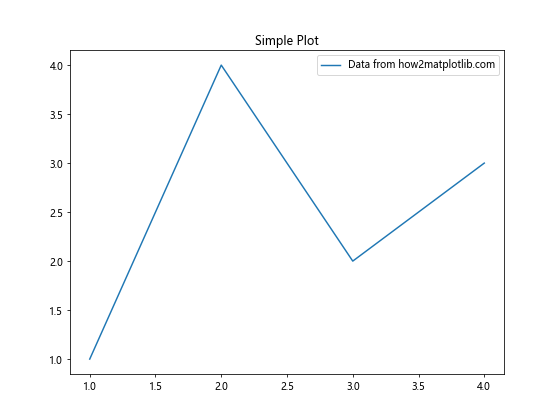
在这个例子中,我们首先创建了一个简单的线图。然后,我们使用plt.gca()获取当前的坐标轴对象,并通过ax.xaxis.get_visible()获取x轴的可见性状态。这个代码将打印出x轴的可见性状态,通常情况下,它会返回True,因为默认情况下坐标轴是可见的。
2. axis.Axis.get_visible()的使用场景
get_visible()函数在多种情况下都非常有用。以下是一些常见的使用场景:
2.1 检查坐标轴可见性
在复杂的图表中,我们可能需要检查某个坐标轴是否可见。这在调试或动态调整图表时特别有用。
import matplotlib.pyplot as plt
plt.figure(figsize=(8, 6))
plt.plot([1, 2, 3, 4], [1, 4, 2, 3], label='Data from how2matplotlib.com')
plt.title('Checking Axis Visibility')
ax = plt.gca()
# 检查x轴和y轴的可见性
x_visible = ax.xaxis.get_visible()
y_visible = ax.yaxis.get_visible()
print(f"X轴可见性: {x_visible}")
print(f"Y轴可见性: {y_visible}")
plt.legend()
plt.show()
Output:
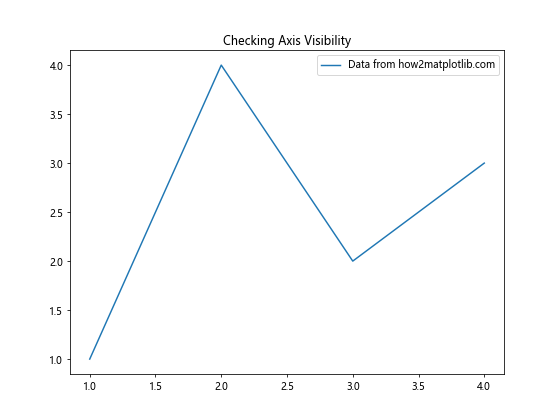
这个例子展示了如何同时检查x轴和y轴的可见性。这在需要确保特定轴是否显示时非常有用。
2.2 条件性显示或隐藏坐标轴
我们可以根据get_visible()的返回值来决定是否需要显示或隐藏坐标轴。
import matplotlib.pyplot as plt
plt.figure(figsize=(8, 6))
plt.plot([1, 2, 3, 4], [1, 4, 2, 3], label='Data from how2matplotlib.com')
plt.title('Conditional Axis Visibility')
ax = plt.gca()
# 如果x轴可见,则隐藏它;否则显示它
if ax.xaxis.get_visible():
ax.xaxis.set_visible(False)
else:
ax.xaxis.set_visible(True)
plt.legend()
plt.show()
Output:
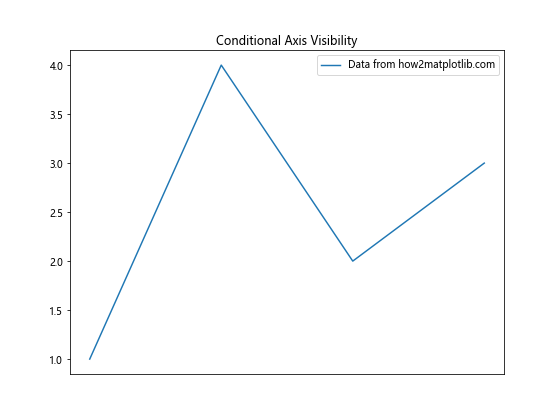
在这个例子中,我们根据x轴的当前可见性状态来决定是否要隐藏或显示它。这种方法可以用于创建交互式图表,允许用户切换坐标轴的可见性。
2.3 在多子图中管理坐标轴可见性
当处理包含多个子图的复杂图表时,get_visible()函数可以帮助我们管理每个子图的坐标轴可见性。
import matplotlib.pyplot as plt
fig, (ax1, ax2) = plt.subplots(1, 2, figsize=(12, 5))
ax1.plot([1, 2, 3, 4], [1, 4, 2, 3], label='Data 1 from how2matplotlib.com')
ax2.plot([1, 2, 3, 4], [3, 1, 4, 2], label='Data 2 from how2matplotlib.com')
ax1.set_title('Subplot 1')
ax2.set_title('Subplot 2')
# 检查并打印每个子图的坐标轴可见性
print(f"Subplot 1 - X轴可见性: {ax1.xaxis.get_visible()}")
print(f"Subplot 1 - Y轴可见性: {ax1.yaxis.get_visible()}")
print(f"Subplot 2 - X轴可见性: {ax2.xaxis.get_visible()}")
print(f"Subplot 2 - Y轴可见性: {ax2.yaxis.get_visible()}")
ax1.legend()
ax2.legend()
plt.tight_layout()
plt.show()
Output:
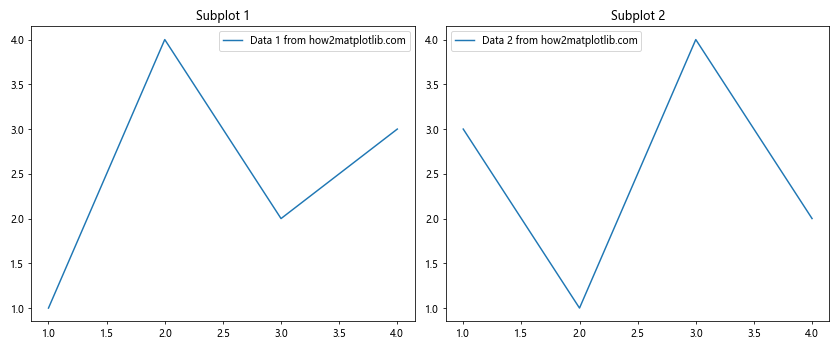
这个例子创建了两个子图,并检查每个子图的x轴和y轴的可见性。这对于管理复杂布局的图表非常有用,特别是当我们需要确保某些子图的特定轴是否显示时。
3. axis.Axis.get_visible()与其他Matplotlib函数的配合使用
get_visible()函数通常与其他Matplotlib函数一起使用,以实现更复杂的图表定制。以下是一些常见的组合:
3.1 与set_visible()配合使用
get_visible()和set_visible()是一对常用的搭档。我们可以使用get_visible()检查当前状态,然后使用set_visible()来改变状态。
import matplotlib.pyplot as plt
plt.figure(figsize=(8, 6))
plt.plot([1, 2, 3, 4], [1, 4, 2, 3], label='Data from how2matplotlib.com')
plt.title('Toggling Axis Visibility')
ax = plt.gca()
# 切换x轴的可见性
current_visibility = ax.xaxis.get_visible()
ax.xaxis.set_visible(not current_visibility)
print(f"X轴新的可见性状态: {ax.xaxis.get_visible()}")
plt.legend()
plt.show()
Output:
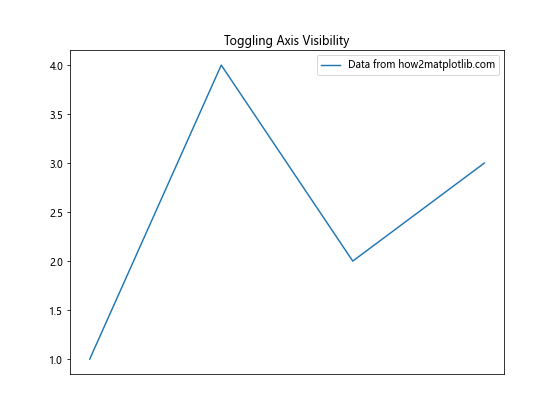
这个例子演示了如何使用get_visible()和set_visible()来切换x轴的可见性。这种方法可以用于创建交互式控件,允许用户切换坐标轴的显示。
3.2 与spines属性结合使用
Matplotlib中的spines是指围绕图表主要区域的线条。我们可以结合使用get_visible()和spines属性来创建自定义的坐标轴样式。
import matplotlib.pyplot as plt
plt.figure(figsize=(8, 6))
plt.plot([1, 2, 3, 4], [1, 4, 2, 3], label='Data from how2matplotlib.com')
plt.title('Custom Axis Spines')
ax = plt.gca()
# 如果x轴可见,则移动底部spine到中心
if ax.xaxis.get_visible():
ax.spines['bottom'].set_position(('data', 0))
ax.spines['top'].set_visible(False)
# 如果y轴可见,则移动左侧spine到中心
if ax.yaxis.get_visible():
ax.spines['left'].set_position(('data', 0))
ax.spines['right'].set_visible(False)
plt.legend()
plt.show()
Output:
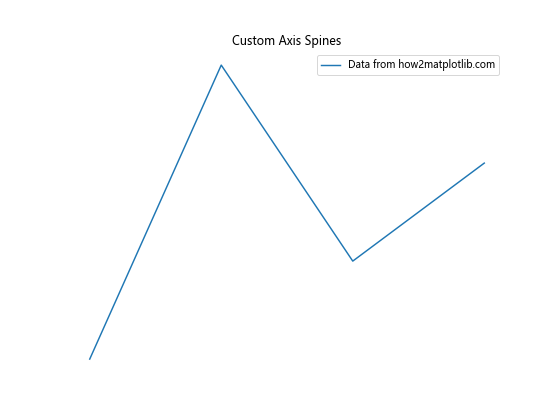
这个例子展示了如何根据坐标轴的可见性来自定义spine的位置和可见性。这种技术可以用来创建更加美观和信息丰富的图表。
3.3 在动画中使用get_visible()
get_visible()函数也可以在创建动画时使用,例如在每一帧中检查和更新坐标轴的可见性。
import matplotlib.pyplot as plt
import matplotlib.animation as animation
fig, ax = plt.subplots(figsize=(8, 6))
line, = ax.plot([], [], label='Data from how2matplotlib.com')
ax.set_xlim(0, 10)
ax.set_ylim(0, 10)
def init():
line.set_data([], [])
return line,
def animate(i):
x = list(range(i+1))
y = [j**2 for j in x]
line.set_data(x, y)
# 每5帧切换一次x轴的可见性
if i % 5 == 0:
current_visibility = ax.xaxis.get_visible()
ax.xaxis.set_visible(not current_visibility)
return line,
ani = animation.FuncAnimation(fig, animate, init_func=init, frames=20, interval=200, blit=True)
plt.title('Animated Plot with Changing Axis Visibility')
plt.legend()
plt.show()
Output:
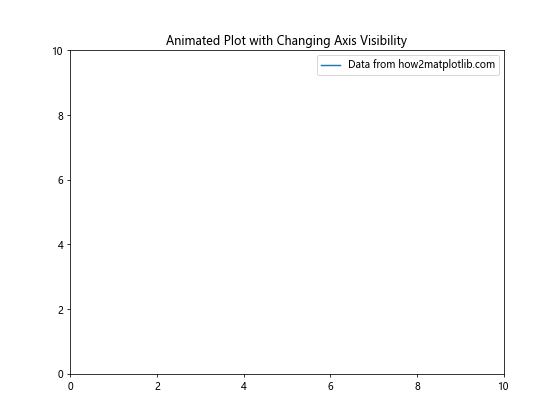
这个例子创建了一个简单的动画,其中x轴的可见性每5帧切换一次。这展示了如何在动态场景中使用get_visible()函数。
4. axis.Axis.get_visible()的高级应用
除了基本用法外,get_visible()函数还有一些高级应用,可以帮助我们创建更复杂和交互性更强的图表。
4.1 创建自定义坐标轴样式
我们可以使用get_visible()来创建自定义的坐标轴样式,例如只在特定条件下显示刻度标签。
import matplotlib.pyplot as plt
import numpy as np
plt.figure(figsize=(10, 6))
x = np.linspace(0, 10, 100)
y = np.sin(x)
plt.plot(x, y, label='Sine wave from how2matplotlib.com')
ax = plt.gca()
# 自定义x轴刻度标签
if ax.xaxis.get_visible():
ax.set_xticks([0, np.pi, 2*np.pi, 3*np.pi])
ax.set_xticklabels(['0', 'π', '2π', '3π'])
# 自定义y轴刻度标签
if ax.yaxis.get_visible():
ax.set_yticks([-1, 0, 1])
ax.set_yticklabels(['-1', '0', '1'])
plt.title('Custom Tick Labels')
plt.legend()
plt.grid(True)
plt.show()
Output:
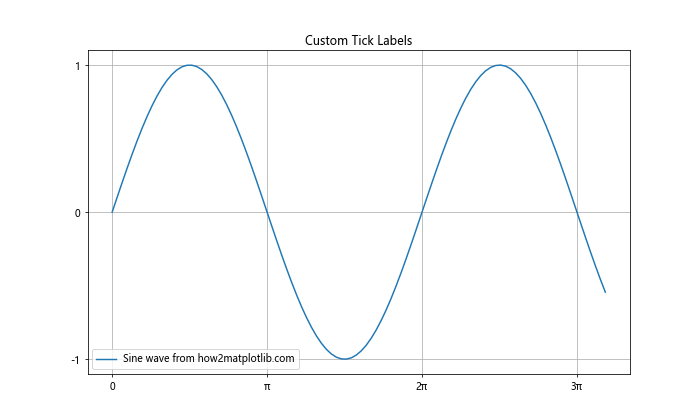
这个例子展示了如何根据坐标轴的可见性来自定义刻度标签。这种方法可以用来创建更加直观和专业的科学图表。
4.2 在多图布局中同步坐标轴可见性
在复杂的多图布局中,我们可能需要同步不同子图的坐标轴可见性。get_visible()函数可以帮助我们实现这一点。
import matplotlib.pyplot as plt
fig, (ax1, ax2, ax3) = plt.subplots(1, 3, figsize=(15, 5))
ax1.plot([1, 2, 3, 4], [1, 4, 2, 3], label='Data 1 from how2matplotlib.com')
ax2.plot([1, 2, 3, 4], [3, 1, 4, 2], label='Data 2 from how2matplotlib.com')
ax3.plot([1, 2, 3, 4], [2, 3, 1, 4], label='Data 3 from how2matplotlib.com')
ax1.set_title('Subplot 1')
ax2.set_title('Subplot 2')
ax3.set_title('Subplot 3')
# 同步y轴可见性
y_visible = ax1.yaxis.get_visible()
ax2.yaxis.set_visible(y_visible)
ax3.yaxis.set_visible(y_visible)
# 只在第一个和最后一个子图显示y轴
ax2.yaxis.set_visible(False)
for ax in [ax1, ax2, ax3]:
ax.legend()
plt.tight_layout()
plt.show()
Output:
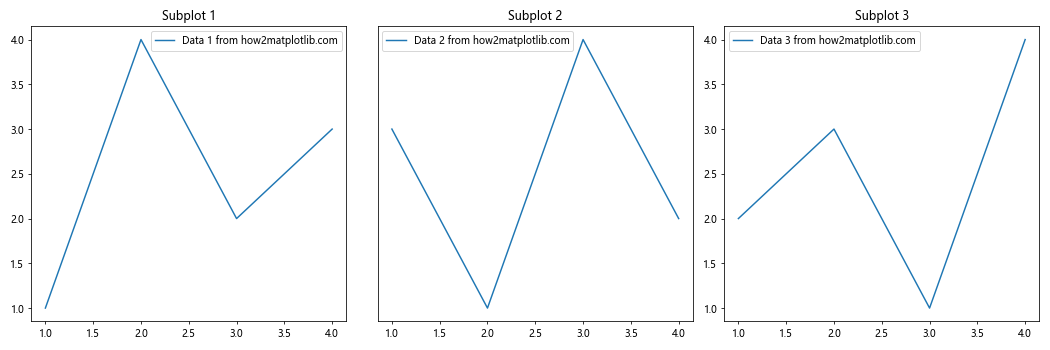
这个例子创建了三个子图,并同步了它们的y轴可见性。我们还特意隐藏了中间子图的y轴,以展示如何在多图布局中灵活控制坐标轴的可见性。
4.3 结合交互式控件使用get_visible()
我们可以将get_visible()函数与Matplotlib的交互式控件结合使用,创建动态可调整的图表。
import matplotlib.pyplot as plt
from matplotlib.widgets import CheckButtons
fig, ax = plt.subplots(figsize=(10, 6))
x = range(10)
y = [i**2 for i in x]
line, = ax.plot(x, y, label='Data from how2matplotlib.com')
plt.subplots_adjust(left=0.3)
# 创建复选框
rax = plt.axes([0.05, 0.4, 0.1, 0.15])
check = CheckButtons(rax, ('x-axis', 'y-axis'), (True, True))
def func(label):
if label == 'x-axis':
ax.xaxis.set_visible(not ax.xaxis.get_visible())
elif label == 'y-axis':
ax.yaxis.set_visible(not ax.yaxis.get_visible())
fig.canvas.draw_idle()
check.on_clicked(func)
plt.title('Interactive Axis Visibility Control')
plt.legend()
plt.show()
这个例子创建了一个带有复选框的交互式图表,允许用户通过点击复选框来切换x轴和y轴的可见性。这种方法可以用于创建更加灵活和用户友好的数据可视化工具。
5. axis.Axis.get_visible()的注意事项和最佳实践
在使用axis.Axis.get_visible()函数时,有一些注意事项和最佳实践需要考虑:
5.1 性能考虑
虽然get_visible()函数本身的性能开销很小,但频繁调用它可能会影响图表的渲染速度,特别是在处理大量数据或创建复杂动画时。在这些情况下,可以考虑缓存可见性状态,而不是每次都调用get_visible()。
import matplotlib.pyplot as plt
import numpy as np
plt.figure(figsize=(10, 6))
x = np.linspace(0, 10, 1000)
y = np.sin(x)
# 缓存可见性状态
x_visible = True
y_visible = True
for i in range(100):
plt.clf() # 清除当前图形
plt.plot(x, y, label='Sine wave from how2matplotlib.com')
# 使用缓存的可见性状态
if x_visible:
plt.xlabel('X-axis')
if y_visible:
plt.ylabel('Y-axis')
# 每10次迭代切换可见性
if i % 10 == 0:
x_visible = not x_visible
y_visible = not y_visible
plt.title(f'Frame {i+1}')
plt.legend()
plt.pause(0.1)
plt.show()
Output:
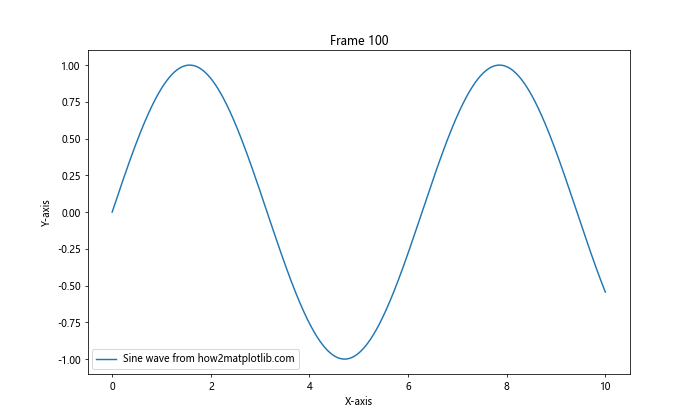
这个例子展示了如何通过缓存可见性状态来优化性能,特别是在需要频繁更新图表时。
5.2 与其他可视化库的兼容性
axis.Axis.get_visible()是Matplotlib特有的方法。如果你的项目需要与其他可视化库(如Seaborn或Plotly)兼容,可能需要考虑使用更通用的方法来检查和控制坐标轴可见性。
import matplotlib.pyplot as plt
import seaborn as sns
# 使用Seaborn创建图表
sns.set_style("whitegrid")
tips = sns.load_dataset("tips")
sns.scatterplot(data=tips, x="total_bill", y="tip", hue="time")
# 获取当前axes对象
ax = plt.gca()
# 检查Matplotlib的坐标轴可见性
x_visible = ax.xaxis.get_visible()
y_visible = ax.yaxis.get_visible()
print(f"X-axis visible: {x_visible}")
print(f"Y-axis visible: {y_visible}")
plt.title('Seaborn Plot with Matplotlib Axis Visibility Check')
plt.show()
Output:
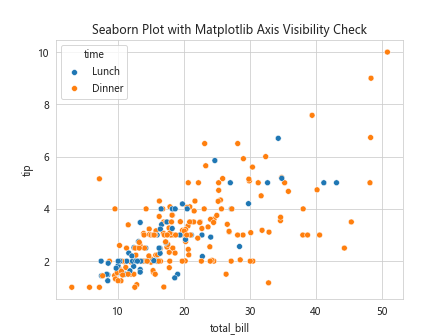
这个例子展示了如何在使用Seaborn创建的图表上使用Matplotlib的get_visible()方法。这种方法可以帮助你在不同的可视化库之间保持一致性。
5.3 处理3D图表
在3D图表中使用get_visible()时需要特别注意,因为3D图表有额外的z轴。
import matplotlib.pyplot as plt
from mpl_toolkits.mplot3d import Axes3D
import numpy as np
fig = plt.figure(figsize=(10, 8))
ax = fig.add_subplot(111, projection='3d')
# 创建一些示例数据
x = np.random.rand(100)
y = np.random.rand(100)
z = np.random.rand(100)
ax.scatter(x, y, z, c='r', marker='o', label='Data from how2matplotlib.com')
# 检查每个轴的可见性
x_visible = ax.xaxis.get_visible()
y_visible = ax.yaxis.get_visible()
z_visible = ax.zaxis.get_visible()
print(f"X-axis visible: {x_visible}")
print(f"Y-axis visible: {y_visible}")
print(f"Z-axis visible: {z_visible}")
ax.set_xlabel('X Label')
ax.set_ylabel('Y Label')
ax.set_zlabel('Z Label')
plt.title('3D Scatter Plot with Axis Visibility Check')
plt.legend()
plt.show()
Output:
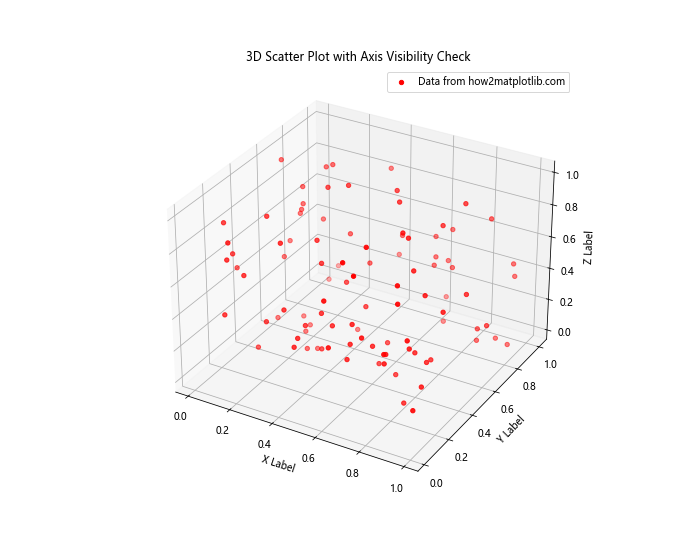
这个例子展示了如何在3D图表中检查所有三个轴的可见性。在处理复杂的3D可视化时,这种方法可以帮助你更好地控制图表的外观。
6. 总结
axis.Axis.get_visible()函数是Matplotlib库中一个简单但强大的工具,它允许我们检查坐标轴的可见性状态。通过本文的详细介绍和多个示例,我们可以看到这个函数在各种场景下的应用,从基本的可见性检查到复杂的交互式图表创建。
正确使用get_visible()函数可以帮助我们创建更加灵活和用户友好的数据可视化。它可以与其他Matplotlib函数和方法结合使用,实现各种自定义效果,如动态调整坐标轴、创建特殊的图表布局,或者在复杂的多图表中管理坐标轴的显示。
在实际应用中,需要注意性能问题,特别是在处理大量数据或创建动画时。同时,在跨库使用时也要考虑兼容性问题。对于3D图表,还需要特别注意z轴的处理。
总的来说,掌握axis.Axis.get_visible()函数的使用可以大大提升我们使用Matplotlib创建高质量、交互性强的数据可视化的能力。无论是进行科学研究、数据分析还是创建报告和演示,这个函数都是一个值得掌握的工具。
 极客笔记
极客笔记